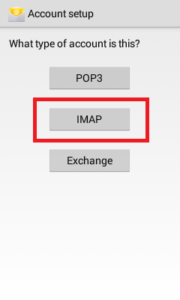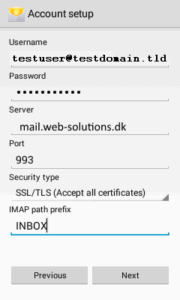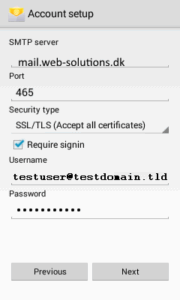EuropeID Centrum Pomocy
Szukaj domen
Szukaj na stronie
WHOIS

Informacje dotyczące obsługi klienta
Konfiguracja urządzenia mobilnego - Android
Android
Postępuj zgodnie z poniższymi instrukcjami, aby dodać konto e-mail przy użyciu systemu Android.
Krok pierwszy:
- Utwórz nowe konto e-mail
- Wprowadź swój pełny “Adres e-mail”
- Wprowadź hasło dla swojego “adresu e-mail”
- Wybierz “Dalej”
- Wybierz typ konta e-mail, z którego będziesz korzystać.
- IMAP: IMAP będzie przechowywać wiadomości e-mail na serwerze i wyświetlać kopię z pamięci podręcznej telefonu.
Krok drugi:
- Ustawienia serwera poczty przychodzącej:
- Nazwa użytkownika: Wprowadź swoje pełne adresy e-mail.
- Hasło: hasło do Twojego adresu e-mail.
- Serwer: mail.web-solutions.eu
- Port: bezpieczny (SSL): 993
- Wybierz Dalej.
- Ustawienia serwera wychodzącego:
- Serwer: mail.web-solutions.eu
- Port: bezpieczny (SSL): 465
- Wymagaj logowania – zaznacz to, ponieważ będziesz potrzebował uwierzytelnienia serwerem SMTP
- Nazwa użytkownika: Wprowadź swój pełny adres e-mail.
- Hasło: hasło do Twojego adresu e-mail.
- Wybierz “Dalej”
Ostatni krok:
- Opcje konta
- Kliknij Dalej
- Dodaj konto e-mail do telefonu Samsung – Android 16 – aplikacja Gmail
- Jak skonfigurować kalendarz SoGo na telefonie iPhone
- Dodawanie konta pocztowego do iPhona - iOS 26
- Przewodnik po poczcie internetowej dla iPhona - iOS 18 (18.4)
- Dodawanie konta pocztowego do iPhona - iOS 17 (17.6.1)
- Jak zmienić hasło e-mail w systemie Windows Phone
- Jak zmienić hasło e-mail w Androidzie
- Android
- Windows Phone 8